
- Автоматизация
- Антропология
- Археология
- Архитектура
- Биология
- Ботаника
- Бухгалтерия
- Военная наука
- Генетика
- География
- Геология
- Демография
- Деревообработка
- Журналистика
- Зоология
- Изобретательство
- Информатика
- Искусство
- История
- Кинематография
- Компьютеризация
- Косметика
- Кулинария
- Культура
- Лексикология
- Лингвистика
- Литература
- Логика
- Маркетинг
- Математика
- Материаловедение
- Медицина
- Менеджмент
- Металлургия
- Метрология
- Механика
- Музыка
- Науковедение
- Образование
- Охрана Труда
- Педагогика
- Полиграфия
- Политология
- Право
- Предпринимательство
- Приборостроение
- Программирование
- Производство
- Промышленность
- Психология
- Радиосвязь
- Религия
- Риторика
- Социология
- Спорт
- Стандартизация
- Статистика
- Строительство
- Технологии
- Торговля
- Транспорт
- Фармакология
- Физика
- Физиология
- Философия
- Финансы
- Химия
- Хозяйство
- Черчение
- Экология
- Экономика
- Электроника
- Электротехника
- Энергетика
Практичні завдання
Практичні завдання
1. Запустити програму Excel. Розглянути елементи вікна програми Excel: які пункти містить меню?
1. Розкрити команди пункту Вид. Використати команду Панели Инструментовдля виведення на екран панелей інструментів.
2.
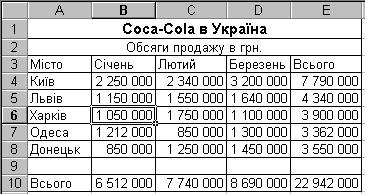 |
Ввести дані в комірки А3:D8 з таблиці, зображеної на рис. 1. Діапазон А3:D8відповідає прямокутному блоку клітинок.
Рис. 1. Зразок таблиці
3. Вставити в комірку Е4 формулу=СУММ (В4:D4). Для цього потрібно активізувати комірку Е4, використати команду ВставитьÞФункция, вибрати функцію СУММ і у вікні, що появилось задати аргументи В4:D4. Натиснути кнопку ОК. Інакше формулу =СУММ (В4:D4)можна вставити в клітинкуЕ4,якщо відмітити діапазон В4:D4і на панелі інструментів вибрати кнопку Автосума (å).
4. Скопіювати формулу з комірки Е4 в комірки Е5, Е6, Е7, Е8.
I спосіб (копіювання перетаскуванням миші):
· виділити комірку копіювання Е4;
· курсор миші поставити в правий нижній кут виділеної комірки (курсор набуде вигляду чорного перехрестя);
· натиснути ліву клавішу і перемістити мишу до комірки копіювання Е8;
· відпустити клавішу миші.
5. Вставити в комірку В10 формулу =СУММ (В4:В10). Активізувати комірку і надрукувати формулу з клавіатури.
6. Скопіювати формулу з комірки В10 в комірки С10, Е10.
II спосіб (за допомогою команд меню):
· виділити об`єкт копіювання – комірку В10;
· скопіювати об`єкт в буфер (натиснути кнопку Копировать). При цьому виділений об`єкт зобразиться в пунктирній рамці, яка рухається;
· курсор поставити у лівий верхній кут нового положення об`єкта (в комірку С10);
· натиснути на кнопку Вставить из буфера;
· останні два пункти повторити для комірок D10 та E10;
· зняти пунктир в режимі копіювання (клавіша <Esc>).
ІІІ спосіб(методом перетягування миші)
· виділити клітинку або діапазон;
· сумістити хрестоподібний курсор з межею клітинки або діапазона (курсор набуде вигляду стрілки);
· натискують клавішу миші і перетягують виділену клітинку на нове місце (для копіювання натискують клавішу Ctrl).
8. Продивитись формули в комірках E4:E8та B10:E10.
Зауваження. При копіюванні формул з адресами комірок використовуються відносні адреси, тобто відбувається автоматичне налаштування на нові адреси. Наприклад, якщо з комірки В1 копіювати формулу =А1+5 в комірку С2, то одержимо нову формулу =В2+5. У тому випадку, коли адресу комірки при копіюванні потрібно зберегти, в комірку, яку копіюють додають до адреси знак $, наприклад, =$А$1+5.
9. Перейти в таблиці на режим формул. Команда СервисÞПараметрыÞвкладкаВидÞФормулыÞОК.
1. Виділити робочий Лист 2. Внизу таблиці знайти ярлик Лист 2 і клацнути на ньому мишею.
2. Переглянути контекстне меню ярлика Лист 2, переіменувати його.
1. Повернутися в таблицю Лист 1.
2. Поекспериментувати із змінними даних в комірках В4; D8. Потрібно слідкувати за зміною даних в комірках з формулами. Автоматичне переобчислення таблиці – основний засіб автоматизації в Excel.
3. Поекспериментувати із виділенням блоків таблиці:
· для виділення рядків натиснути ліву клавішу миші на номері рядка (або скористатись методом протягування миші);
· для виділення стовпчика натиснути ліву клавішу миші на імені стовпця;
· для виділення блоку курсор поставити в кут блоку і при натиснутій клавіші перемістити мишу до протилежного кута блоку;
· для виділення всієї таблиці натиснути ліву клавішу миші на прямокутнику у лівому верхньому куті таблиці (над 1 зліва від А);
· для виділення декількох блоків відмічають перший блок і при натиснутій клавіші <Ctrl> відмічають наступні блоки;
· для відміни виділення натискаємо ліву клавішу миші у довільному місці таблиці.
4. Ввести заголовок таблиці в першому рядку і відцентрувати його. Текст “Coca-cola в Україні” вводимо в комірці А1. Виділяємо блок А1:Е1 і натискаємо кнопку Объединить и поместить в центре на панелі інструментів. Для виділення блоку клітинок протягуємо мишу по всіх клітинках цього діапазону. .
5. В другому рядку ввести і відцентрувати текст обсяги продажу в грн.
6. Вставити в таблицю рядок, що відповідає м. Чернівці. Рядок вставити перед рядком, що відповідає Харкову (курсор поставити на комірку Харків і виконати команду ВставкаÞ Строки).
7. Заповнити рядок для Чернівців. Продивитися зміни в таблиці.
8. У клітинках В12:Е12 визначте максимальне значення стовпців. Для цього у клітинку В12уведіть формулу =МАКС(В4:В8 і скопіюйте її у діапазон С12:Е12.
9. Зберегти таблицю. Команда ФайлÞСохранить как, задати ім`я файла.
|
|
|
© helpiks.su При использовании или копировании материалов прямая ссылка на сайт обязательна.
|